Sok felhasználónak hosszú ideig a Google Rajzokhoz kellett fordulnia, hogy vízjelet hozzon létre fájljaihoz. Örömmel fogja tudni, hogy hozzáadhat egy képet vízjelként anélkül, hogy bármilyen más alkalmazást kellene használnia.
A folyamat egyszerűbb, mint gondolná, és a kép vízjelét is módosíthatja. Továbbra is használhatja a Google Rajzot létrehozza a vízjelet. Ennek ellenére, mivel a Google Dokumentumok végül hozzáadta a funkciót, ez nem kötelező.
Kép vízjel hozzáadása bármely Google Docs fájlhoz
Nak nek adjunk hozzá egy kép vízjelet a Google Dokumentumok fájlba, győződjön meg arról, hogy a megfelelő dokumentum van nyitva. Ha ez megtörtént, kattintson a tetején található Beszúrás fülre, és válassza ki a vízjel opciót.
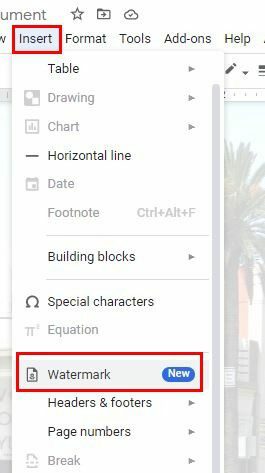
Jobb oldalon kattintson a Kép beszúrása feliratra. Az új vízjelhez képet beszúrhat olyan forrásokból, mint a Google Drive, Fotók, Google Képkereső, URL alapján, fényképezőgép, és feltölthet.
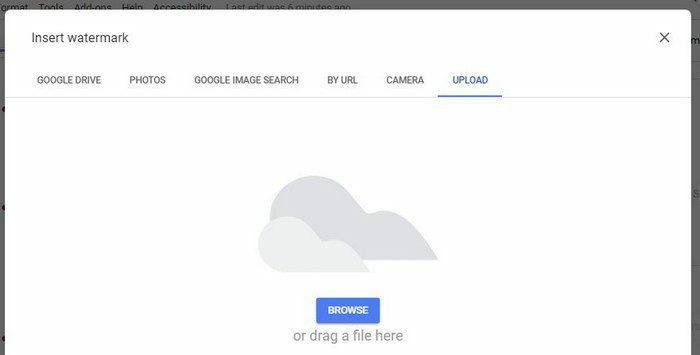
A kép vízjelét hozzáadhatja egy meglévő vagy egy új dokumentumhoz. Az oldalán lehetőség van a kép léptékének beállítására és a kép halványítására is. Az elhalványulási effektus hozzáadásával könnyen láthatja a szöveget a dokumentumban, de az opció eltávolításával kihívást jelenthet a szöveg elolvasása.

Ne feledje, hogy ezt csak az asztali verzióban lehet megtenni, az Android alkalmazásban nem. Az Ön által elhelyezett képen szerepelhet cége logója vagy személyes logója, így mások kétszer is meggondolják, mielőtt ellopnák a fájlt.
Ha vízjelet kíván hozzáadni egy fájlhoz, először a szöveget, majd a vízjelet adja hozzá.
Következtetés
Most, hogy a Google Dokumentumokban beépített lehetőség van képvízjel hozzáadására, nem kell másra pazarolnia az időt egy vízjel létrehozására. A lépések könnyen követhetők, így még akkor is felveheti vízjelét, ha még nem ismeri a Google Dokumentumokat. Mit gondol, milyen gyakran fogja használni ezt a funkciót? Tudassa velem az alábbi megjegyzésekben, és ne felejtse el megosztani a cikket másokkal a közösségi médiában.